Kas on veebilehtede elemente, mida te sageli pahandate? Kui jah, siis on tõenäosus, et nad on ka ärritanud kedagi, kellel on tööoskusi JavaScriptiga, kes on võtnud enda peale, et luua probleemi lahendamiseks usercript. Greasemonkey on Firefoxi lisandmoodul, mis võimaldab teil neid sirvimiskogemuse parandamiseks installida ja käivitada. Nendele kasutajatele on olemas näiliselt lõputu pakkumine, mis lisab või eemaldab leheküljel olevaid elemente või muudab selle välimust või käitumist. Selles juhendis näitan teile, kuidas Greasemonkey abil üles tõusta ja töötada.
Esiteks, kiire märkus brauseri ühilduvuse kohta. Kuigi Greasemonkey on Firefoxi lisandmoodul, võivad selle jaoks kirjutatud kasutajatunnused töötada ka teistes brauserites, kuid tugi on erinev. Selle ametikoha jaoks keskendun ma kasutajakäsiraamatute installimisele Greasemonkey abil Firefoxiga.
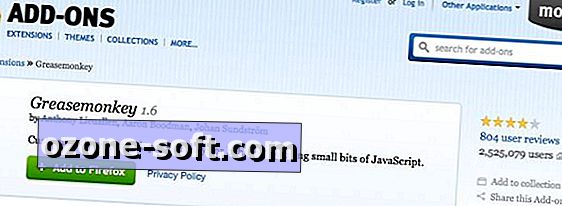
Alustamiseks minge selle installimiseks lisandmooduli Greasemonkey juurde. Pärast selle installimist ja Firefoxi taaskäivitamist olete valmis sisestama kasutajakoopiate laia maailma. Kui olete Windowsi masinas, näete, et pärast Firefoxi käivitamist lisatakse teie URL-i riba paremale pool Greasemonkey nupud. See protsess ei ole automaatne, kui olete Macis. Peate paremklõpsake URL-riba paremal asuval alal, vali paremklõpsake menüüst Customize ja seejärel lohistage Greasemonkey nuppu oma brauserisse. (Kui te ei soovi, et teie brauseriga muud nuppu klõpsataks, pääsete Greasemonkey lisandmooduli juurde menüü Tööriistad kaudu.)
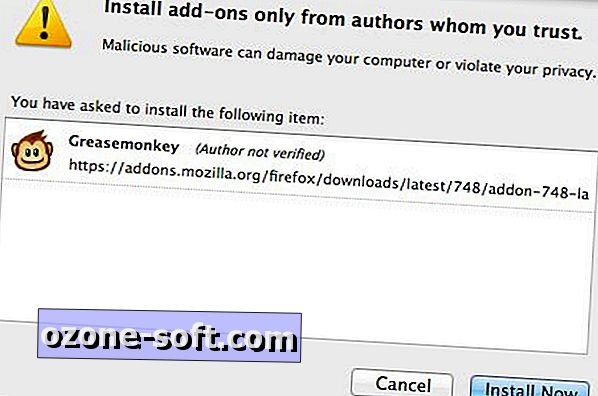
Nupu Greasemonkey abil saate hallata oma kasutajatunnuseid. Nupule klõpsamine blokeerib kõik teie skriptid ja klõpsamine tuhmunud ahvile lubab need uuesti. Greasemonkey valikute ja skriptide loendi avamiseks võite kasutada ka nupu parempoolses osas asuvat noolt. Samas ei tee Greasemonkey lisandmoodul ise. Selleks, et anda sellele midagi hallata, peate installima mõned kasutajatunnused. Selliste skriptide keskhoidla on tabavalt pealkirjaga Userscripts.org. Siit leiate tuhandeid skripte. Parim viis pakkumiste sirvimiseks on otsingukasti või sildi kaudu.
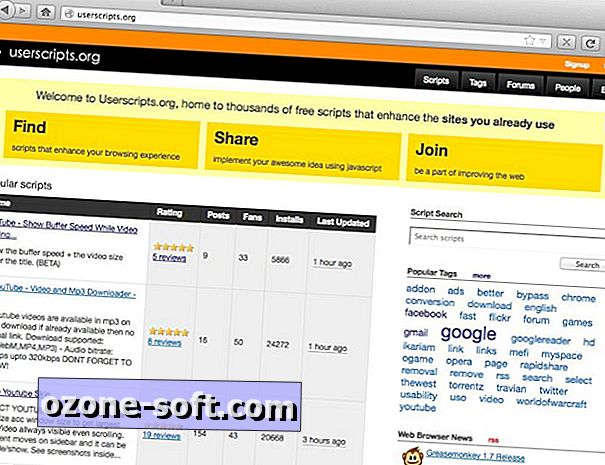
Kui leiate kasutajatunnuse, mis näeb paljutõotav, saate lugeda selle kirjeldust, vaadata selle lähtekoodi ja lugeda skriptiga seotud kasutaja kommentaare ja arutelusid. Selle installimiseks ärge klikkige lehe keskel asuval suurel allalaadimisnupul - see on bännerreklaam - aga klõpsake paremal nurgas asuval rohelisel nupul Install, mis on nähtav, kui vaatate lehele About. Ilmub väike installiaken, mis näitab teile, milliseid saite see töötab. Firefoxi lisamiseks klõpsa nupule Install.
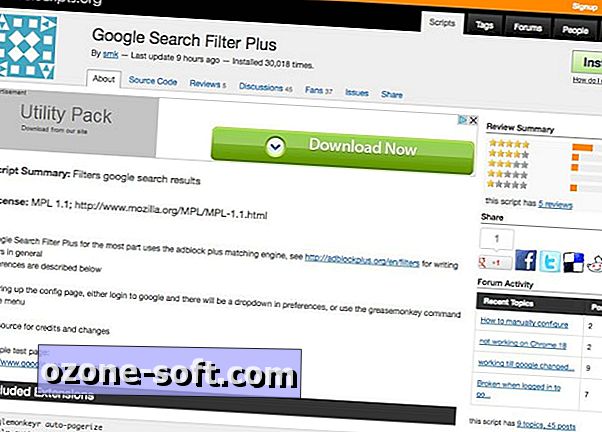













Jäta Oma Kommentaar